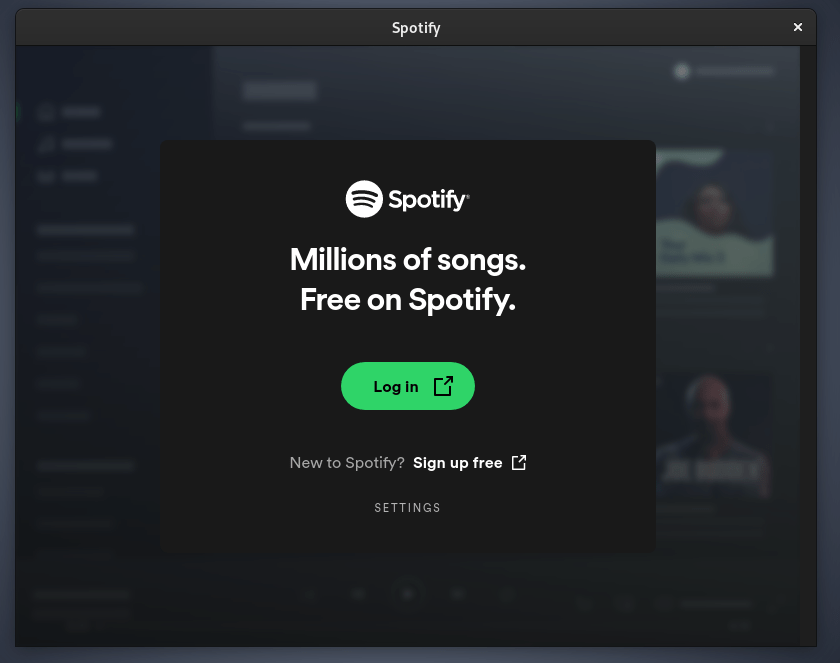Spotify - это всемирно известный сервис потокового воспроизведения музыки, предлагающий миллионы песен и подкастов на кончиках ваших пальцев. Он стал неотъемлемой частью жизни многих любителей музыки, обеспечивая плавное и приятное прослушивание на различных устройствах. Как пользователь Debian, вы можете задаться вопросом, почему вы должны установить Spotify вместо других популярных программ.
Особенности Spotify
Ниже приведены некоторые убедительные причины, которые делают Spotify отличным выбором для пользователей Debian:
- Обширная музыкальная библиотека: Spotify может похвастаться огромной библиотекой из более чем 70 миллионов песен, охватывающих различные жанры и языки. Эта обширная коллекция гарантирует, что вы сможете найти и наслаждаться музыкой, которую вы любите, в одном месте.
- Поддержка подкастов: Наряду с музыкой, Spotify предлагает растущий выбор подкастов, охватывающих широкий спектр тем, от образования до развлечений. Эта функция представляет собой универсальное решение для удовлетворения ваших потребностей в аудиоконтенте.
- Персонализированные рекомендации: Алгоритм Spotify формирует персональные плейлисты на основе ваших привычек, знакомя вас с новой музыкой и исполнителями, которые соответствуют вашему вкусу. Эта функция позволяет легко находить новых фаворитов.
- Автономное прослушивание: Spotify Premium позволяет загружать любимые песни и подкасты для автономного прослушивания, что дает возможность наслаждаться музыкой даже без подключения к Интернету.
- Совместимость с несколькими платформами: Spotify доступен на различных платформах, включая Windows, macOS, Linux, Android и iOS, что обеспечивает бесшовную синхронизацию вашей музыкальной библиотеки и плейлистов на разных устройствах.
- Простота установки и обновлений: Установить Spotify на Debian очень просто, благодаря официальному репозиторию apt. Этот метод не только гарантирует, что вы получите последнюю версию, но и помогает поддерживать ваш клиент в актуальном состоянии с будущими обновлениями, поддерживая совместимость с остальными системными пакетами Debian.
Подводя итог вышесказанному, можно сказать, что Spotify - это многофункциональная служба потоковой передачи музыки, которая предлагает пользователям Debian всесторонний и приятный опыт прослушивания. Его обширная музыкальная библиотека, поддержка подкастов, персонализированные рекомендации и совместимость с платформами делают его обязательным приобретением для любого любителя музыки. Следующее руководство продемонстрирует, как установить Spotify на Debian 12 Bookworm, Debian 11 Buster или Debian 10 Buster, используя официальный репозиторий apt Spotify для установки последней версии и получения будущих обновлений, чтобы ваш клиент обновлялся вместе с остальными системными пакетами Debian.
Установка Spotify в Debian Linux
Шаг 1: Обновление системы Debian
Прежде чем приступить к работе, первым шагом будет обновление системы Debian. Это гарантирует, что все пакеты являются актуальными, что минимизирует риск возникновения конфликтов в процессе установки. Чтобы обновить систему, выполните следующую команду:
| 1 | sudo apt update && sudo apt upgrade |
Шаг 2: Импорт репозитория Spotify
Рекомендуемый метод установки Spotify на Debian - через его официальный репозиторий. Такой подход позволяет легко поддерживать пакет в актуальном состоянии.
Сначала установите необходимые зависимости, чтобы добавить репозиторий Spotify в вашу систему:
| 1 | sudo apt install curl libcanberra-gtk-module dirmngr ca-certificates ca-certificates software-properties-common apt-transport-https -y |
Теперь импортируйте ключ GPG, чтобы убедиться, что устанавливаемые вами пакеты получены из официального источника и являются подлинными:
| 1 | curl -sS https://download.spotify.com/debian/pubkey_7A3A762FAFD4A51F.gpg | sudo gpg --dearmor | sudo tee /usr/share/keyrings/spotify.gpg > /dev/null |
Импортировав ключ GPG, добавьте официальный репозиторий Spotify в свою систему, выполнив следующую команду:
| 1 | echo "deb [signed-by=/usr/share/keyrings/spotify.gpg] http://repository.spotify.com stable non-free" | sudo tee /etc/apt/sources.list.d/spotify.list |
Шаг 3: Обновление списков пакетов
После добавления репозитория Spotify обновите списки пакетов, чтобы включить в них новый импортированный репозиторий. Выполните следующую команду для обновления списков пакетов:
| 1 | sudo apt update |
Шаг 4: Установите клиент Spotify
После установки репозитория вы можете приступить к установке клиента Spotify. Для этого выполните следующую команду:
| 1 | sudo apt install spotify-client |
Иногда вам может потребоваться перезагрузка системы, в зависимости от того, какой дистрибутив Debian вы используете, если в следующем разделе клиент Spotify не загрузится:
| 1 | reboot |
Запуск клиента Spotify в Debian Linux
Если на вашей системе Debian установлен клиент Spotify, у вас есть несколько вариантов запуска приложений. Вот два распространённых метода, чтобы начать наслаждаться музыкой и подкастами.
Запуск из терминала
Если вы установили Spotify с помощью метода APT, вы можете запустить приложение прямо из терминала. Введите следующую команду, чтобы запустить Spotify:
| 1 | spotify |
Хотя запуск из терминала удобен для некоторых пользователей, другие могут предпочесть более удобный подход.
Запуск из графического интерфейса рабочего стола
Для более доступного метода вы можете быстро запустить Spotify прямо из среды рабочего стола. Для запуска приложения выполните следующие действия:
- Нажмите на Activities (Деятельность) в левом верхнем углу экрана.
- Выберите пункт Показать приложения (обычно представленный в виде сетки точек).
- Найдите и нажмите на значок Spotify, чтобы запустить приложение.
Начало работы с клиентом Spotify в Debian Linux
После установки и запуска Spotify в системе Debian пришло время изучить его возможности и настроить прослушивание. В этом разделе мы обсудим общие советы, настройки и другую важную информацию, которая поможет вам извлечь максимум пользы из Spotify на Debian.
Советы по навигации в Spotify
Вот несколько полезных советов для навигации по клиенту Spotify в Debian Linux:
- Поиск: Используйте строку поиска в левом верхнем углу, чтобы найти своих любимых исполнителей, альбомы, плейлисты или подкасты.
- Обзор: Нажмите на вкладку "Обзор" в левой боковой панели, чтобы изучить различные жанры, настроения и плейлисты, составленные Spotify.
- Ваша библиотека: Получите доступ к сохраненной музыке, плейлистам и подкастам, перейдя на вкладку "Ваша библиотека" в левой боковой панели.
Персонализация вашего опыта Spotify
Персонализируйте свои впечатления от Spotify с помощью этих опций настройки:
- Темный режим: По умолчанию клиент Spotify в Debian использует тёмную тему. Вы можете переключаться между тёмной и светлой темами, нажав на меню с тремя точками в левом верхнем углу, выбрав "Настройки" и прокрутив вниз до "Параметры отображения". Обратите внимание, что эта опция доступна не на всех системах.
- Настройки качества: Чтобы настроить качество звука, перейдите в "Настройки" и прокрутите вниз до раздела "Качество музыки". Вы можете выбрать различные параметры качества потоковой передачи и загрузки в зависимости от ваших предпочтений и интернет-соединения.
- Приватная сессия: Если вы хотите послушать музыку, не влияя на рекомендации и не будучи видимым для своих подписчиков, включите приватную сессию, нажав на изображение своего профиля в правом верхнем углу и выбрав "Приватная сессия".
Клавиатурные сокращения для Spotify в Debian
Станьте более эффективным при работе с клиентом Spotify, используя эти сочетания клавиш:
- Воспроизведение/Пауза: Пробел
- Следующий трек: Ctrl + стрелка вправо
- Предыдущий трек: Ctrl + стрелка влево
- Увеличение громкости: Ctrl + стрелка вверх
- Уменьшение громкости: Ctrl + стрелка вниз
- Выключить звук: Ctrl + Shift + стрелка вниз
- Увеличить громкость: Ctrl + Shift + стрелка вверх
- Поиск: Ctrl + L
- Фильтр (в списках воспроизведения): Ctrl + F
Другие полезные советы
- Подключение к устройствам: Нажмите на значок "Доступные устройства" в правом нижнем углу, чтобы переключить воспроизведение между подключенными устройствами, такими как колонки, наушники или другие компьютеры.
- Автономный режим: Пользователи Spotify Premium могут загружать музыку и подкасты для прослушивания в автономном режиме, переключая переключатель "Загрузить" на отдельных плейлистах, альбомах или эпизодах подкастов.
Дополнительные команды и советы
В этом разделе мы обсудим, как обновить и удалить Spotify на Debian, в зависимости от используемого метода установки. Мы также дадим несколько дополнительных советов, чтобы улучшить ваш опыт.
Обновление Spotify
Чтобы поддерживать Spotify в актуальном состоянии и гарантировать наличие последних функций и исправлений ошибок, выполните следующую команду:
| 1 | sudo apt update && sudo apt upgrade |
Эта команда обновит списки пакетов вашей системы и обновит все пакеты, включая Spotify, до последних версий.
Удаление Spotify
Если вам больше не нужен Spotify в вашей системе, вы можете удалить его, выполнив следующие шаги:
| 1 | sudo apt remove spotify-client |
Если вы не планируете переустанавливать приложение в будущем, удалите репозиторий Spotify:
| 1 | sudo rm /etc/apt/sources.list.d/spotify.list |
Наконец, удалите ключ GPG:
| 1 | sudo rm /usr/share/keyrings/spotify.gpg |
Заключение
В заключение, установка Spotify на Debian Linux - это простой процесс, который позволяет пользователям легко получить доступ к любимой музыке и подкастам. Мы рассмотрели основные шаги, включая обновление системы, импорт репозитория Spotify и установку клиента Spotify. Мы также обсудили, как запустить Spotify, различные советы по использованию приложения и дополнительные команды для обновления и удаления программного обеспечения. Следуя этому руководству, пользователи Debian смогут наслаждаться беспроблемной работой Spotify в соответствии со своими предпочтениями.